
Paskutinį kartą atnaujinta
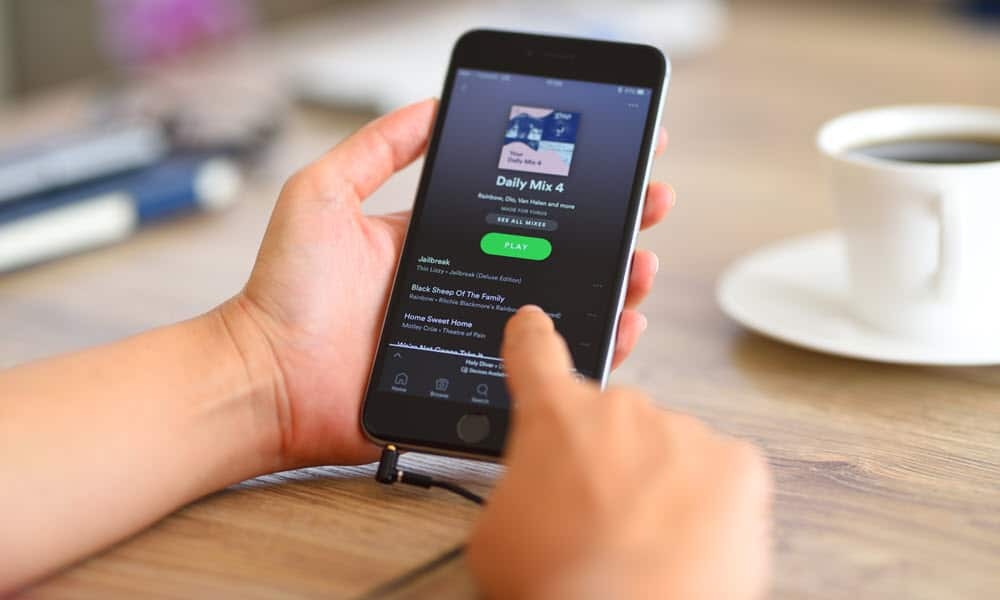
Jei turite tūkstančius dainų, kurios jums anksčiau patiko „Spotify“, galbūt norėsite jas rūšiuoti. Šiame vadove paaiškinama, kaip.
Per daugelį metų klausydamiesi „Spotify“ platformoje tikriausiai sukūrėte tūkstančių skirtingų „patinkančių dainų“ sąrašą. Galite turėti kelias dainas iš įvairių žanrų ir nuotaikų.
Ar norėtumėte turėti galimybę „Spotify“ rūšiuoti mėgstamas dainas? Geros naujienos yra tai, kad šias dainas galite rūšiuoti naudodami filtro žymas ir kitus metodus. Tai apima galimybę rūšiuoti pagal pavadinimą, pridėjimo datą ir atlikėją.
„Spotify“ pažymi, kad jūsų kolekcijoje reikia 30 ar daugiau patikusių takelių, kad galėtumėte filtruoti mėgstamiausius naudodami iki 15 suasmenintų nuotaikos ir žanro kategorijų. Jei norite sužinoti, kaip rūšiuoti patikusias dainas „Spotify“, atlikite toliau nurodytus veiksmus.
Kaip rūšiuoti patikusias dainas „Spotify“ mobiliajame telefone
Jei jums patinka tūkstančiai dainų, gali būti baisu bandyti jas slinkti, medžioti ir spengti, kad išgirstumėte tai, ko ieškote. Laimei, su patikusių dainų funkcijos ir paieškos filtrų deriniu jums bus lengviau.
Galite rūšiuoti mėgstamas dainas „Spotify“ naudodami mobiliąsias arba darbalaukio programas.
Jei norite rūšiuoti patikusias dainas „Spotify“ mobiliajame telefone:
- Paleiskite „Spotify“ programa telefone ar planšetiniame kompiuteryje ir prisijunkite, jei to dar nesate.
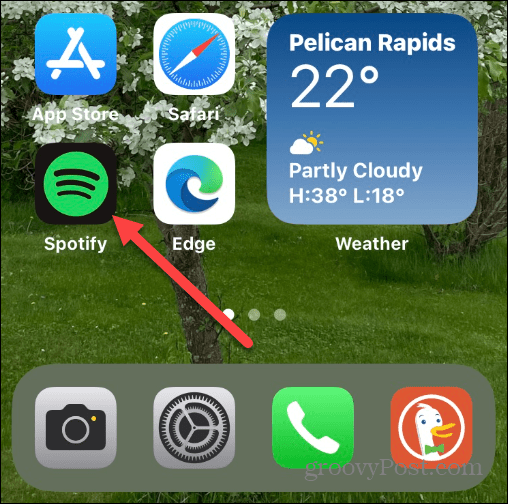
- Kai programa atidaroma, bakstelėkite Jūsų biblioteka variantas.
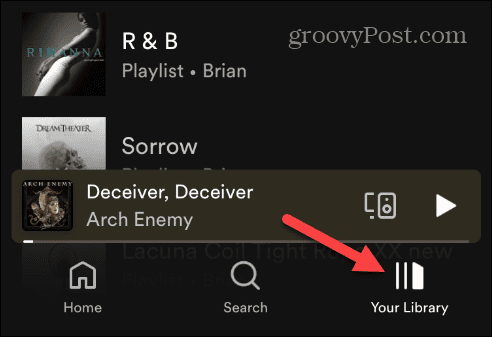
- Paspausti Patiko dainos iš parinkčių sąrašo.
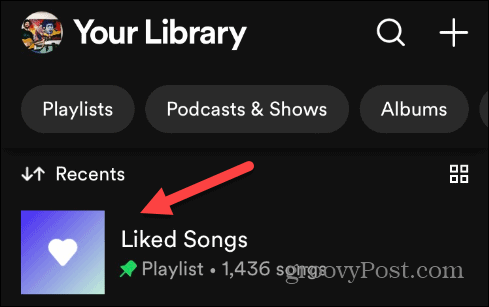
- Dabar bakstelėkite vieną iš filtrų grojaraščio viršuje, kad būtų rodomi visi takeliai, atitinkantys žanrą ar nuotaiką.
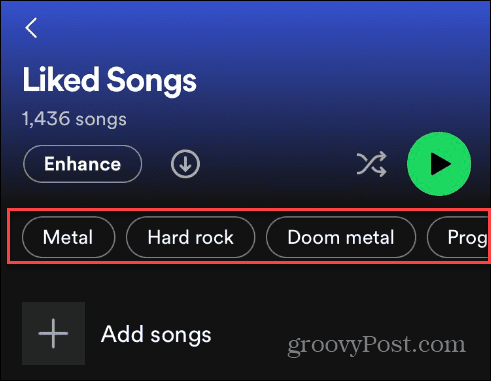
- Dainos ir albumai, kurie jums patiko, bus rodomi po filtru, kad galėtumėte perbraukti ir rasti tai, ko norite. Jei jums nepatinka, ką rodo filtras, spustelėkite X šalia filtro ir pabandykite kitą.
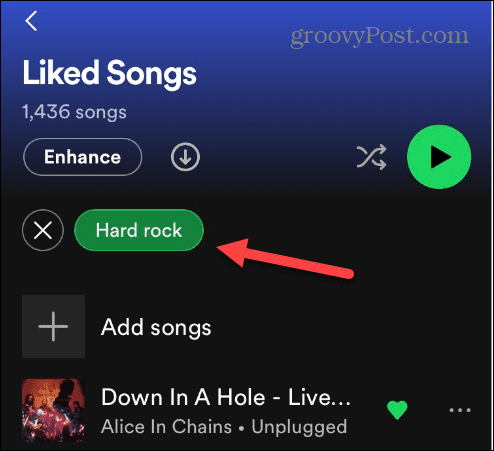
Kaip rūšiuoti patikusias dainas „Spotify“ kompiuteryje arba „Mac“.
Taip pat galite rūšiuoti mėgstamas dainas naudodami „Spotify“ programą savo kompiuteryje arba „Mac“.
Procesas iš esmės yra toks pat, kaip ir judriojo ryšio naudotojams. Tačiau yra įvairių rūšiavimo parinkčių, jei naudojate „Spotify“ asmeniniame arba „Mac“ kompiuteryje.
Jei norite rūšiuoti patikusias dainas „Spotify“ kompiuteryje arba „Mac“:
- Paleiskite „Spotify“ programą darbalaukyje. Arba atidarykite „Spotify“ žiniatinklio klientas norėdami peržiūrėti jums patikusias dainas.
- Prisijunkite prie paslaugos, jei dar to nepadarėte.
- Spustelėkite Jūsų biblioteka iš kairiojo skydelio.
- Pagal Grojaraščiai skyrių, pasirinkite savo Patiko dainos variantas.
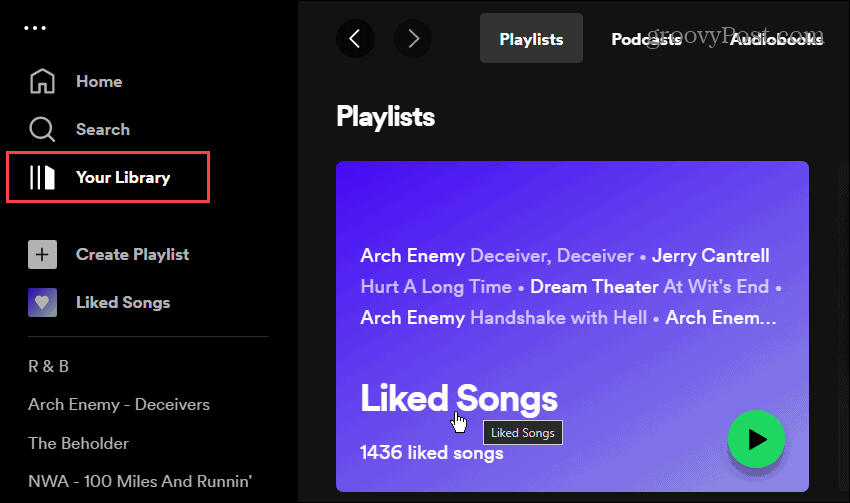
- Deja, mėgstamų dainų filtrų žymos nepasiekiamos darbalaukyje arba žiniatinklio versijoje, nes jos yra Ieškoma turinio. Tačiau darbalaukio „Spotify“ versijoje galite rūšiuoti patikusias dainas pagal pridėjimo datą, pavadinimą, atlikėją ir albumą.
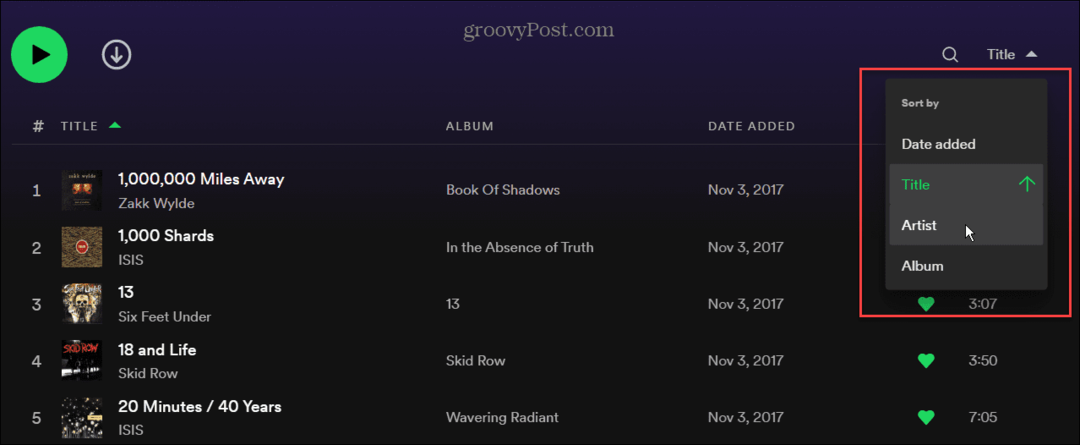
Patinka naujos dainos „Spotify“.
Taip pat verta paminėti, kad vis tiek galite pridėti patikusių dainų taip pat, kaip anksčiau (arba jas pašalinti), paliesdami širdies piktograma. Kai pridedate naujų dainų iš kitų žanrų, nuotaikos ir žanro filtrai bus atnaujinti pagal pridėtą turinį.
Kuo daugiau į savo kolekciją įtrauksite patikusių dainų; turėsite papildomų patikusių dainų rūšiavimo parinkčių.
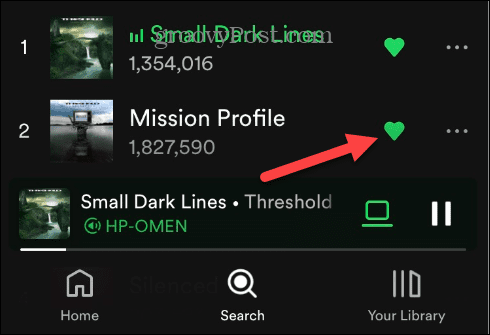
Mėgstamų dainų tvarkymas „Spotify“.
Įtraukę patikusias dainas prie savo kolekcijos galėsite lengvai pasiekti mėgstamiausius albumus ir takelius. O kai naudojate mobiliąją „Spotify“ versiją, turite daugiau galimybių rūšiuoti patikusias dainas. Galite rūšiuoti patikusias dainas darbalaukio versijoje, tačiau joje nėra nuotaikos ir žanro rūšiavimo filtrų.
„Spotify“ apima daugiau funkcijų, kurias galbūt norėsite naudoti, kad išnaudotumėte visas paslaugos galimybes. Pavyzdžiui, galite siųsti a grojaraštis butelyje mėgstamiausių dainų, kurias atskleisite kitais metais. Ir jei netyčia ištrinate šį kruopščiai kuruotą grojaraštį, sužinokite, kaip tai padaryti atkurti ištrintą grojaraštį „Spotify“..
Ar turite sekėjų, kurių nenorėtumėte sekti? Patikrinkite, kaip pašalinti sekėjus iš „Spotify“.. Be to, jei atsitiktinis dainų pasirinkimas neveikia tinkamai, galite pataisyti Spotify Shuffle neveikia. Jei muzika skamba netinkamai, išmokite kurti Spotify garsiau ir skamba geriau.
Kaip rasti „Windows 11“ produkto kodą
Jei jums reikia perkelti „Windows 11“ produkto kodą arba tiesiog jo reikia švariai įdiegti OS,...



